Ecxel表格的编辑栏消失了如何恢复
今天给大家介绍一下Ecxel表格的编辑栏消失了如何恢复的具体操作步骤。
1. 如图,我们打开的Excel表格,发现上方的编辑栏消失了,该怎么恢复呢?

2. 在页面上方点击菜单栏中的视图菜单。
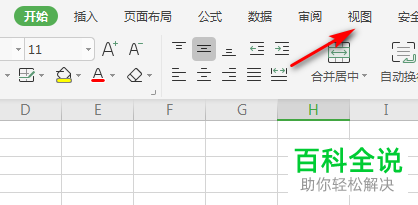
3. 如图,在打开的视图下,就可以看到编辑栏的选项了。

4. 在编辑栏前面勾选上。

5. 如图,编辑栏就显示出来了。
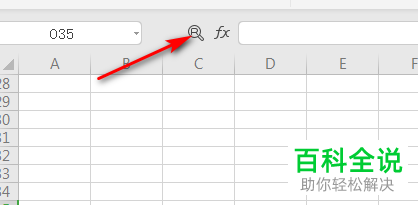
以上就是Ecxel表格的编辑栏消失了如何恢复的具体操作步骤。
赞 (0)
今天给大家介绍一下Ecxel表格的编辑栏消失了如何恢复的具体操作步骤。
1. 如图,我们打开的Excel表格,发现上方的编辑栏消失了,该怎么恢复呢?

2. 在页面上方点击菜单栏中的视图菜单。
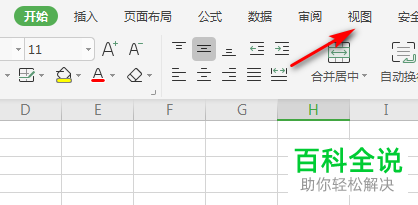
3. 如图,在打开的视图下,就可以看到编辑栏的选项了。

4. 在编辑栏前面勾选上。

5. 如图,编辑栏就显示出来了。
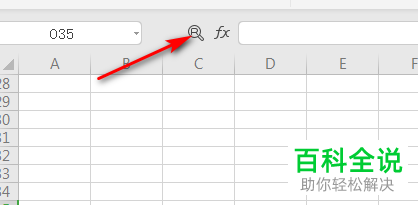
以上就是Ecxel表格的编辑栏消失了如何恢复的具体操作步骤。